Helppo ja nopea Android Root -opas

Kun olet roottannut Android-puhelimesi, sinulla on täydet järjestelmän käyttöoikeudet ja voit suorittaa monenlaisia sovelluksia, jotka vaativat root-oikeudet.
Nykyisissä Android-laitteissa on ominaisuus, jolla voi jakaa WiFi-salasanoja hyvin yksinkertaisilla vaiheilla. Tämän avulla voit lähettää salasanoja nopeasti ihmisille, jotka haluavat käyttää niitä puhelimilla, tableteilla ja kannettavilla tietokoneilla. Ja jakaaksesi WiFi-yhteyden Androidilla, voit käyttää WiFi-yhteyden jakamista Bluetoothin kautta tai QR-koodin avulla. Saat salasanan WiFi-yhteyden käyttämiseen, jos unohdat sen . Seuraava artikkeli opastaa sinua WiFi-yhteyden jakamisessa Androidilla.
1. Ohjeet Wi-Fi-yhteyden jakamiseen QR-koodilla Androidilla
Vaihe 1:
Android-käyttöliittymässä pyyhkäise alas ja napsauta Internet-kohtaa mukauttaaksesi sitä. Etsi seuraavaksi Wi-Fi , johon haluat muodostaa yhteyden ja jakaa sen heidän kanssaan. Kun Wi-Fi-verkkoon on muodostettu yhteys, jatka napsauttamalla rataskuvaketta .
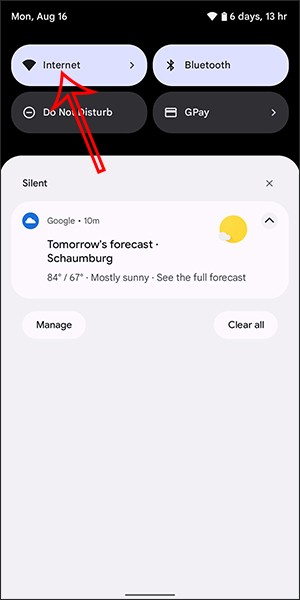
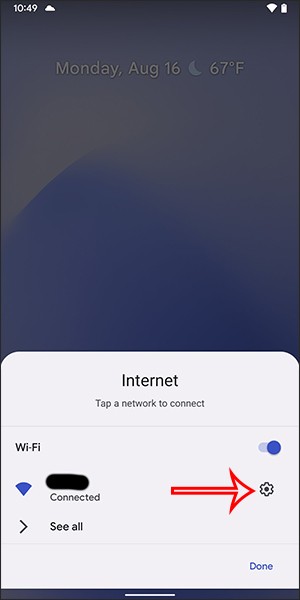
Vaihe 2:
Tässä vaiheessa näyttöön tulee WiFi-yhteyden asetuskäyttöliittymä. Napsauta Jaa jakaaksesi WiFi-yhteyden muiden kanssa. Heti sen jälkeen laite pyytää vahvistamaan turvallisuuden laitteen lukituksen avauskoodilla, sormenjäljellä tai kasvojentunnistuksella laitteesta riippuen.
Näytä sitten QR-koodi, jotta muut voivat skannata Wi-Fi-verkon. Sen vieressä on Wi-Fi-verkon nimi ja salasana, jotka voit syöttää manuaalisesti tarvittaessa.
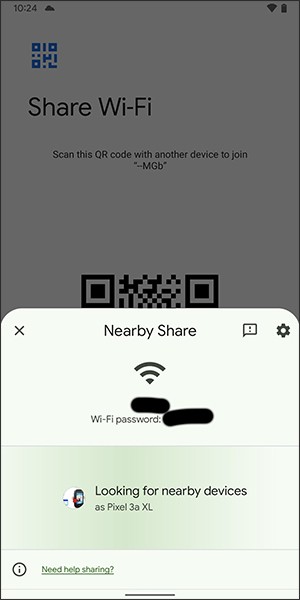
Lisäksi käyttäjät voivat jakaa Wi-Fi- yhteyden lähellä oleviin laitteisiin napsauttamalla Lähijako . Tällöin Wi-Fi-yhteyttä jakavat puhelimet saavat salasanan tai käyttävät Wi-Fi-yhteyttä suoraan.
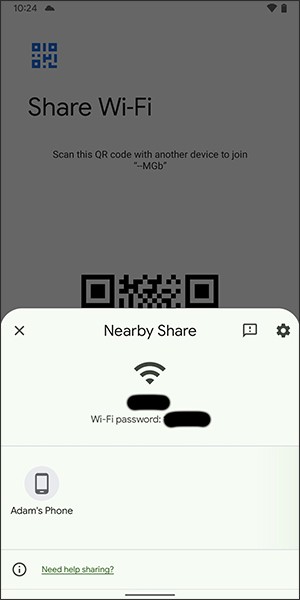
2. Ohjeet Wi-Fi-yhteyden jakamiseen Bluetoothin kautta Androidilla
Vaihe 1: Siirry ensin Asetukset-valikkoon ja valitse Yhteydet . Ota sitten Bluetooth käyttöön ja muodosta pari Bluetooth-yhteys puhelimeen, jonka kanssa haluat jakaa Wi-Fi-yhteyden. Napsauta samalla alla olevaa Jaa internetyhteys -vaihtoehtoa .
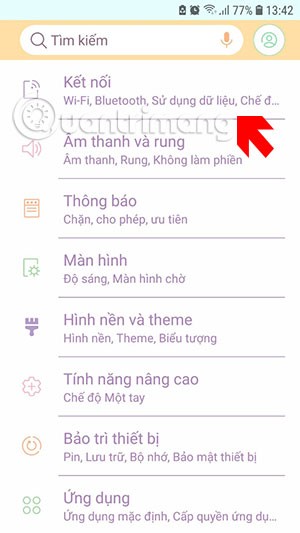
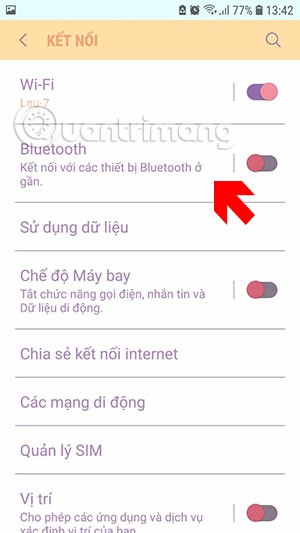
Vaihe 2: Siirry Internet-yhteyden jakaminen -valikossa Bluetooth Internet -yhteys -valikkoon ja ota tämä asetus käyttöön.
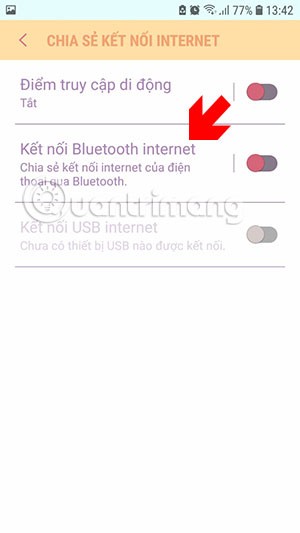

Seuraavaksi näet aiemmin paritetun Bluetooth-laitteen alareunassa.
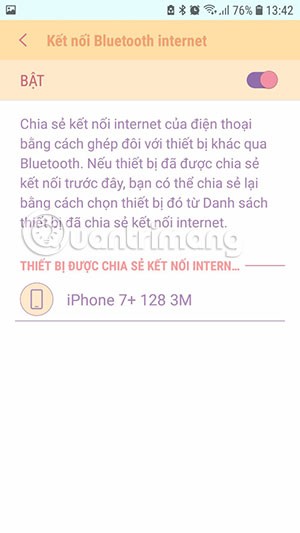
Nyt puhelimessa, johon haluat jakaa tiedoston, siirry Bluetooth-valikkoon ja valitse paritettu laite. Tässä tapauksessa jaan tiedoston Samsung-puhelimesta iPhoneen. Kun näet viestin Yhdistetty , jako onnistui.
Sitten sinun tarvitsee vain yhdistää Bluetooth Wi-Fi-jakolaitteeseen, jotta voit käyttää Internetiä. IPhonen signaalipalkin lähellä ei ole Wi-Fi-kuvaketta, vaan Bluetooth-pariliitoskuvake.
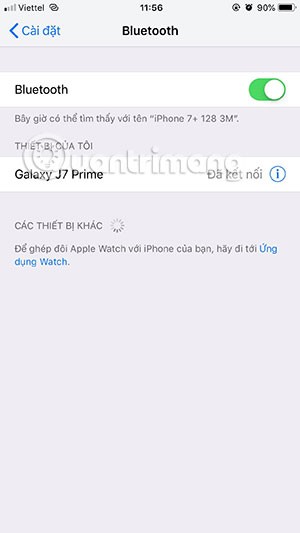
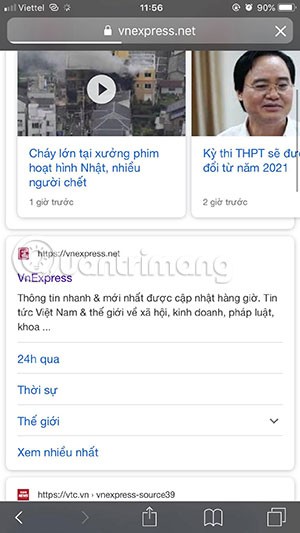
Joissakin muissa Android-puhelimissa tämän jakamisvaihtoehdon näkee korvattuna Yhteyspiste ja jakaminen -vaihtoehdolla Verkko ja internet -valikossa . Napauta sitä, niin näet Jaa internet-yhteys Bluetoothin kautta -vaihtoehdon . Ota se käyttöön jakaaksesi Wi-Fi-yhteyden Bluetoothin kautta.
Kuinka muodostaa yhteys Wi-Fi-verkkoon QR-koodin avulla
Jos joku jakaa Wi-Fi-salasanan kanssasi tällä menetelmällä, verkkoon yhdistäminen on erittäin helppoa.
Jos laitteesi ei skannaa QR-koodia, anna annettu salasana.
Kun olet roottannut Android-puhelimesi, sinulla on täydet järjestelmän käyttöoikeudet ja voit suorittaa monenlaisia sovelluksia, jotka vaativat root-oikeudet.
Android-puhelimesi painikkeet eivät ole vain äänenvoimakkuuden säätämiseen tai näytön herättämiseen. Muutamalla yksinkertaisella säädöllä niistä voi tulla pikanäppäimiä nopeaan valokuvan ottamiseen, kappaleiden ohittamiseen, sovellusten käynnistämiseen tai jopa hätätoimintojen aktivoimiseen.
Jos unohdit kannettavan tietokoneesi töihin ja sinulla on kiireellinen raportti lähetettävänä pomollesi, mitä sinun pitäisi tehdä? Käytä älypuhelintasi. Vielä hienostuneempaa on muuttaa puhelimesi tietokoneeksi, jolla voit tehdä useita asioita samanaikaisesti helpommin.
Android 16:ssa on lukitusnäytön widgetit, joilla voit muuttaa lukitusnäyttöä haluamallasi tavalla, mikä tekee lukitusnäytöstä paljon hyödyllisemmän.
Androidin kuva kuvassa -tilan avulla voit pienentää videota ja katsoa sen kuva kuvassa -tilassa, jolloin voit katsoa videota toisessa käyttöliittymässä, jotta voit tehdä muita asioita.
Videoiden muokkaaminen Androidilla helpottuu tässä artikkelissa lueteltujen parhaiden videonmuokkaussovellusten ja -ohjelmistojen ansiosta. Varmista, että sinulla on kauniita, taianomaisia ja tyylikkäitä kuvia jaettavaksi ystävien kanssa Facebookissa tai Instagramissa.
Android Debug Bridge (ADB) on tehokas ja monipuolinen työkalu, jonka avulla voit tehdä monia asioita, kuten etsiä lokeja, asentaa ja poistaa sovelluksia, siirtää tiedostoja, roottata ja flashata mukautettuja ROM-levyjä sekä luoda laitteiden varmuuskopioita.
Automaattisesti napsauttavien sovellusten ansiosta sinun ei tarvitse tehdä paljoa pelatessasi pelejä, käyttäessäsi sovelluksia tai suorittaessasi laitteella olevia tehtäviä.
Vaikka mitään taikakeinoa ei olekaan, pienet muutokset laitteen lataus-, käyttö- ja säilytystavoissa voivat hidastaa akun kulumista merkittävästi.
Puhelin, jota monet ihmiset rakastavat juuri nyt, on OnePlus 13, koska siinä on erinomaisen laitteiston lisäksi myös ominaisuus, joka on ollut olemassa jo vuosikymmeniä: infrapunatunnistin (IR Blaster).
Google Play on kätevä, turvallinen ja toimii hyvin useimmille ihmisille. Mutta vaihtoehtoisia sovelluskauppoja on olemassa kokonainen maailma – jotkut tarjoavat avoimuutta, jotkut yksityisyyttä korostavat ja jotkut ovat vain hauskaa vaihtelua.
TWRP:n avulla käyttäjät voivat tallentaa, asentaa, varmuuskopioida ja palauttaa laiteohjelmiston laitteilleen murehtimatta laitteen tilan vaikutuksista roottauksen, flashauksen tai uuden laiteohjelmiston asennuksen aikana Android-laitteisiin.
Jos luulet tuntevasi Galaxy-laitteesi hyvin, Good Lock näyttää, kuinka paljon enemmän se pystyy tekemään.
Useimmat meistä kohtelevat älypuhelimensa latausporttia ikään kuin sen ainoa tehtävä olisi pitää akku virtaa. Mutta tuo pieni portti on paljon tehokkaampi kuin miltä se näyttää.
Jos olet kyllästynyt yleisiin vinkkeihin, jotka eivät koskaan toimi, tässä on joitain, jotka ovat hiljaa mullistaneet tapaasi ottaa valokuvia.
Useimmat lapset mieluummin pelaavat kuin opiskelevat. Nämä sekä opettavaiset että viihdyttävät mobiilipelit vetoavat kuitenkin pieniin lapsiin.
Tutustu Samsung-puhelimesi Digitaaliseen hyvinvointiin ja katso, kuinka paljon aikaa vietät puhelimellasi päivän aikana!
Valepuhelusovellus auttaa sinua soittamaan puheluita omasta puhelimestasi välttääksesi kiusallisia ja ei-toivottuja tilanteita.
Jos todella haluat suojata puhelintasi, on aika alkaa lukita se varkauksien estämiseksi sekä suojataksesi sitä hakkeroinnilta ja huijauksilta.
Samsung-puhelimesi USB-portti on tarkoitettu muuhunkin kuin vain lataamiseen. Muuttaen puhelimesi pöytätietokoneeksi tai syöttäen virtaa muille laitteille, nämä vähän tunnetut sovellukset mullistavat tapasi käyttää laitettasi.
Kun olet roottannut Android-puhelimesi, sinulla on täydet järjestelmän käyttöoikeudet ja voit suorittaa monenlaisia sovelluksia, jotka vaativat root-oikeudet.
Android-puhelimesi painikkeet eivät ole vain äänenvoimakkuuden säätämiseen tai näytön herättämiseen. Muutamalla yksinkertaisella säädöllä niistä voi tulla pikanäppäimiä nopeaan valokuvan ottamiseen, kappaleiden ohittamiseen, sovellusten käynnistämiseen tai jopa hätätoimintojen aktivoimiseen.
Jos unohdit kannettavan tietokoneesi töihin ja sinulla on kiireellinen raportti lähetettävänä pomollesi, mitä sinun pitäisi tehdä? Käytä älypuhelintasi. Vielä hienostuneempaa on muuttaa puhelimesi tietokoneeksi, jolla voit tehdä useita asioita samanaikaisesti helpommin.
Android 16:ssa on lukitusnäytön widgetit, joilla voit muuttaa lukitusnäyttöä haluamallasi tavalla, mikä tekee lukitusnäytöstä paljon hyödyllisemmän.
Androidin kuva kuvassa -tilan avulla voit pienentää videota ja katsoa sen kuva kuvassa -tilassa, jolloin voit katsoa videota toisessa käyttöliittymässä, jotta voit tehdä muita asioita.
Videoiden muokkaaminen Androidilla helpottuu tässä artikkelissa lueteltujen parhaiden videonmuokkaussovellusten ja -ohjelmistojen ansiosta. Varmista, että sinulla on kauniita, taianomaisia ja tyylikkäitä kuvia jaettavaksi ystävien kanssa Facebookissa tai Instagramissa.
Android Debug Bridge (ADB) on tehokas ja monipuolinen työkalu, jonka avulla voit tehdä monia asioita, kuten etsiä lokeja, asentaa ja poistaa sovelluksia, siirtää tiedostoja, roottata ja flashata mukautettuja ROM-levyjä sekä luoda laitteiden varmuuskopioita.
Automaattisesti napsauttavien sovellusten ansiosta sinun ei tarvitse tehdä paljoa pelatessasi pelejä, käyttäessäsi sovelluksia tai suorittaessasi laitteella olevia tehtäviä.
Vaikka mitään taikakeinoa ei olekaan, pienet muutokset laitteen lataus-, käyttö- ja säilytystavoissa voivat hidastaa akun kulumista merkittävästi.
Puhelin, jota monet ihmiset rakastavat juuri nyt, on OnePlus 13, koska siinä on erinomaisen laitteiston lisäksi myös ominaisuus, joka on ollut olemassa jo vuosikymmeniä: infrapunatunnistin (IR Blaster).
















